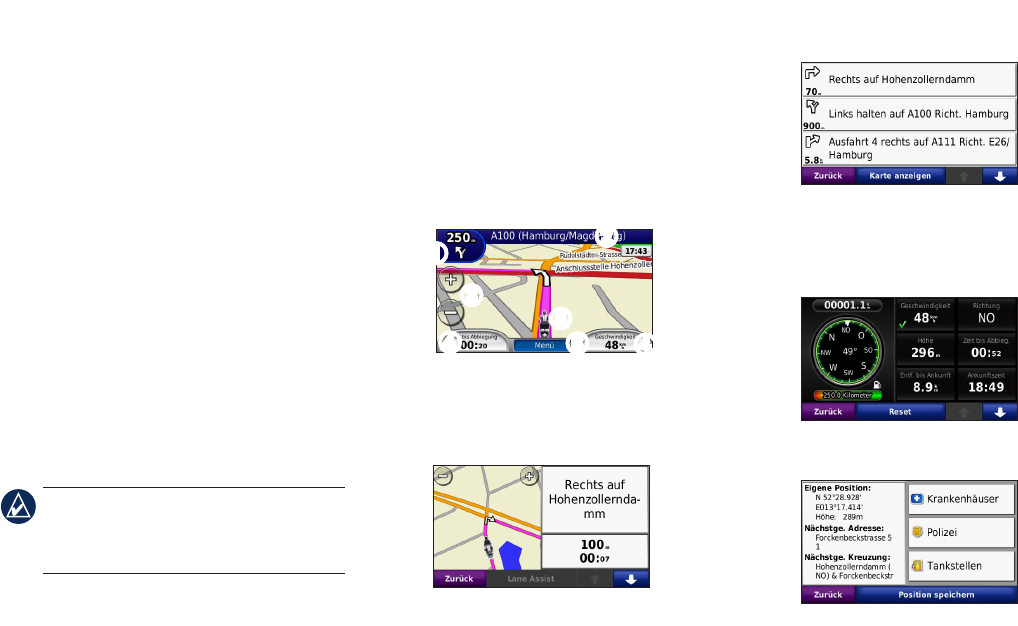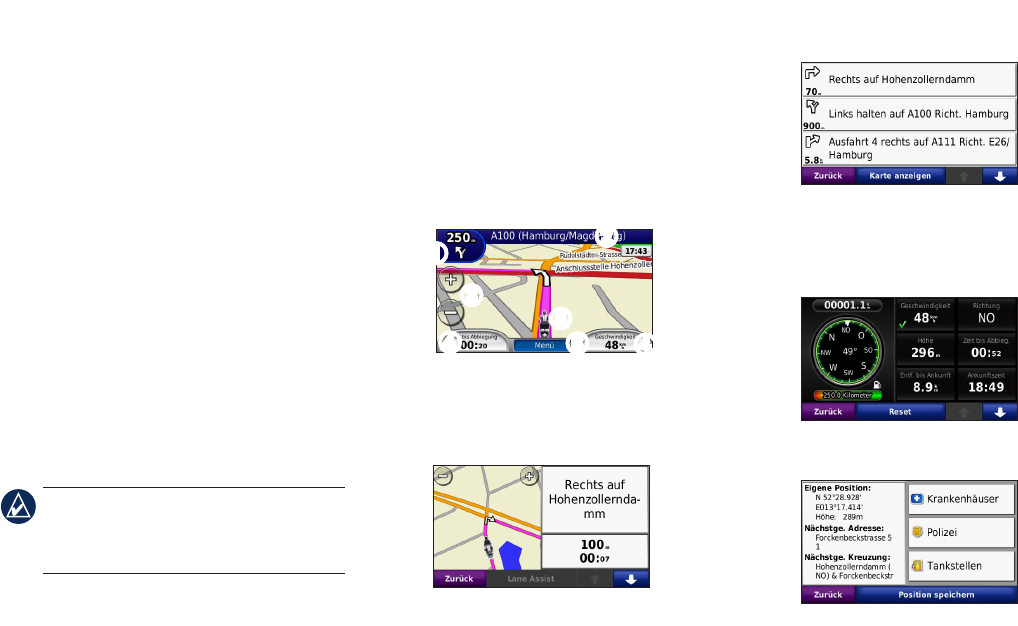
4
Suchen nach POIs (Points of
Interest)
1. TippenSieaufZieleingabe > Points of
Interest.
2. WählenSieeineKategorieundeine
Unterkategorieaus.
3. WählenSieeinenZielortaus,undtippen
Sieauf
Los!.
Tippen Sie zum Eingeben von im Namen
enthaltenen Buchstaben auf Zieleingabe >
Points of Interest > Namen eingeben.
Um nach Positionen in einem anderen Gebiet zu
suchen, tippen Sie auf Zieleingabe > Nahe.
Hinzufügen von Zwischenstopps
1. WenneineRouteaktivist,tippenSieauf
Menü > Zieleingabe.
2. SuchenSienachdemzusätzlichenStopp.
3. TippenSieauf
Los!.
4. TippenSieauf
Als Zwischenziel hinzufügen,
umdiesenStoppvordemZielorteinzufügen.
TIPP: Wenn Sie der Route mehrere Zwischen-
stopps hinzufügen möchten, sollten Sie die
aktuelle Route bearbeiten. Tippen Sie auf
Zieleingabe > Routen.
Verfolgen von Routen
Die Route ist durch eine magentafarbene Linie
gekennzeichnet. Während der Fahrt führt Sie der
zūmo mithilfe von Sprachansagen, Pfeilen auf der
Karte und Anweisungen oben auf der Karte zum
Zielort.
Wenn Sie von der Route abweichen, berechnet
der zūmo die Route neu und liefert neue Fahr-
anweisungen.
➊
➋
➌
➍
➎
➏
➊
Tippen Sie hier, um die Abbiege-
informationsseite oder die Seite für den
Fahrspurassistenten (wenn verfügbar)
anzuzeigen.
➋
Tippen Sie hier, um die Abbiegelistenseite
anzuzeigen.
➌
Tippen Sie hier, um die Ansicht zu
vergrößern bzw. zu verkleinern.
➍
Tippen Sie hier, um die Reisecomputerseite
anzuzeigen.
➎
Tippen Sie hier, um die Seite Aktuelle
Position anzuzeigen.
➏
Tippen Sie hier, um zur Menüseite
zurückzukehren.
➍